Comcast propose deux façons de changer le mot de passe de votre Nom d'utilisateur Xfinity et le compte de messagerie associé. Si vous connaissez votre mot de passe actuel, connectez-vous à votre messagerie pour lancer le processus de changement de mot de passe. Sinon, Comcast ne vous enverra pas votre mot de passe oublié, mais vous permettra de le réinitialiser à l'aide d'une question de sécurité ou d'un lien de réinitialisation envoyé à une autre adresse e-mail.
Changer le mot de passe
Étape 1
Connectez-vous à votre compte de messagerie Comcast Xfinity et cliquez sur Mon compte en haut de la page de la boîte de réception.
Vidéo du jour
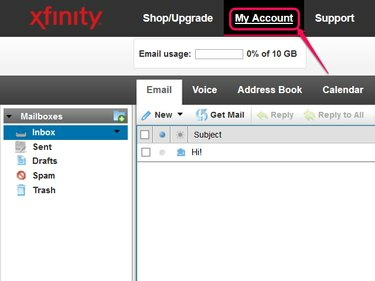
Le lien Mon compte apparaît également en haut de la page d'accueil de Xfinity.
Crédit d'image : Image reproduite avec l'aimable autorisation de Comcast
Étape 2
Cliquez sur Gérer les utilisateurs et les paramètres dans l'aperçu de votre compte, puis cliquez sur Changer le mot de passe sous le nom de votre compte.
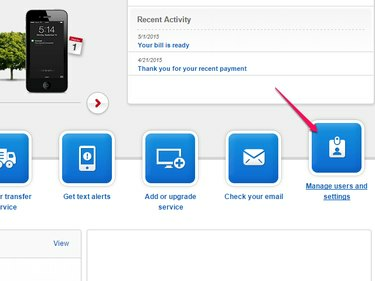
Cette page contient les paramètres de tous les utilisateurs de votre compte.
Crédit d'image : Image reproduite avec l'aimable autorisation de Comcast
Conseil
Si votre compte comprend plusieurs utilisateurs, assurez-vous que le bon s'affiche avant de cliquer Changer le mot de passe.
Étape 3
Saisissez votre mot de passe actuel, puis choisissez un nouveau mot de passe entre huit et 16 caractères. Comcast requiert au moins une lettre et un chiffre ou un caractère spécial, et interdit l'utilisation de votre vrai nom, nom d'utilisateur ou espaces. Après avoir entré le nouveau mot de passe dans les deux champs, cliquez sur Sauvegarder le mot de passe.
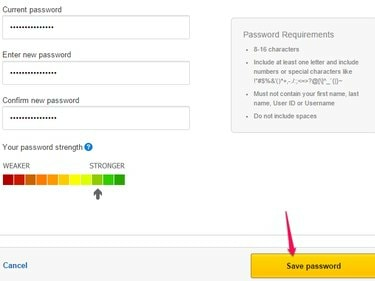
Au fur et à mesure que vous tapez, la jauge affiche la force de votre nouveau mot de passe.
Crédit d'image : Image reproduite avec l'aimable autorisation de Comcast
Réinitialiser le mot de passe
Si vous ne connaissez pas votre mot de passe actuel, vous devez le réinitialiser, même si vous êtes déjà connecté à votre messagerie.
Étape 1
Déconnectez-vous de votre compte et revenez à l'écran de connexion. Cliquez sur Mot de passe oublié?
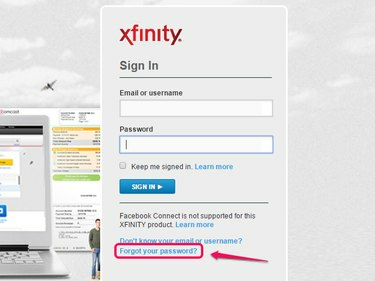
Essayez de vous connecter à votre messagerie pour atteindre cet écran.
Crédit d'image : Image reproduite avec l'aimable autorisation de Microsoft
Étape 2
Entrez votre nom d'utilisateur ou votre adresse e-mail, puis tapez les lettres affichées dans la case pour prouver que vous êtes une personne réelle. Cliquez sur Suivant.
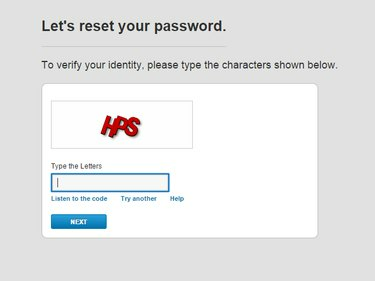
Si vous ne pouvez pas lire les lettres, cliquez sur Écouter le code pour une version audio.
Crédit d'image : Image reproduite avec l'aimable autorisation de Comcast
Étape 3
Choisissez soit de répondre à votre compte Question secrète et fournissez votre code postal, ou pour envoyer un lien de réinitialisation à votre adresse e-mail de contact non-Comcast. Si votre e-mail Comcast est le seul e-mail associé à votre compte, vous n'aurez pas l'option d'un lien de réinitialisation.
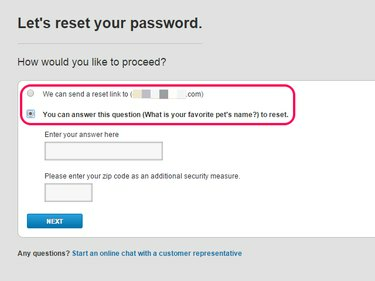
Répondez à la question de sécurité et cliquez sur Suivant.
Crédit d'image : Image reproduite avec l'aimable autorisation de Comcast
Étape 4
Ouvrez le lien de réinitialisation dans votre e-mail ou finissez de répondre à la question de sécurité pour accéder à la page où vous choisissez un nouveau mot de passe. Entrez le nouveau mot de passe dans les deux champs et cliquez sur Suivant pour finir. Utilisez entre huit et 16 caractères, avec au moins une lettre et un chiffre ou un symbole. Évitez d'utiliser des espaces ou votre nom ou nom d'utilisateur dans le mot de passe.

Utilisez votre nouveau mot de passe lors de votre prochaine connexion.
Crédit d'image : Image reproduite avec l'aimable autorisation de Comcast
Conseil
Si vous n'avez pas d'adresse e-mail non Comcast liée à votre compte, envisagez d'en ajouter une après avoir récupéré l'accès. Cliquez sur Gérer les utilisateurs et les paramètres dans les informations de votre compte, puis cliquez sur Ajouter une adresse e-mail secondaire pour la récupération du mot de passe et les notifications.




